Gli errori di script sono un problema comune tra Internet Explorer utenti, che può essere innescato da varie cause – dal codice della pagina web alle tecnologie obsolete dei browser.
Il seguente articolo esamina le cause profonde di questi errori frustranti, le loro manifestazioni comuni, e strategie efficaci per risolverli.
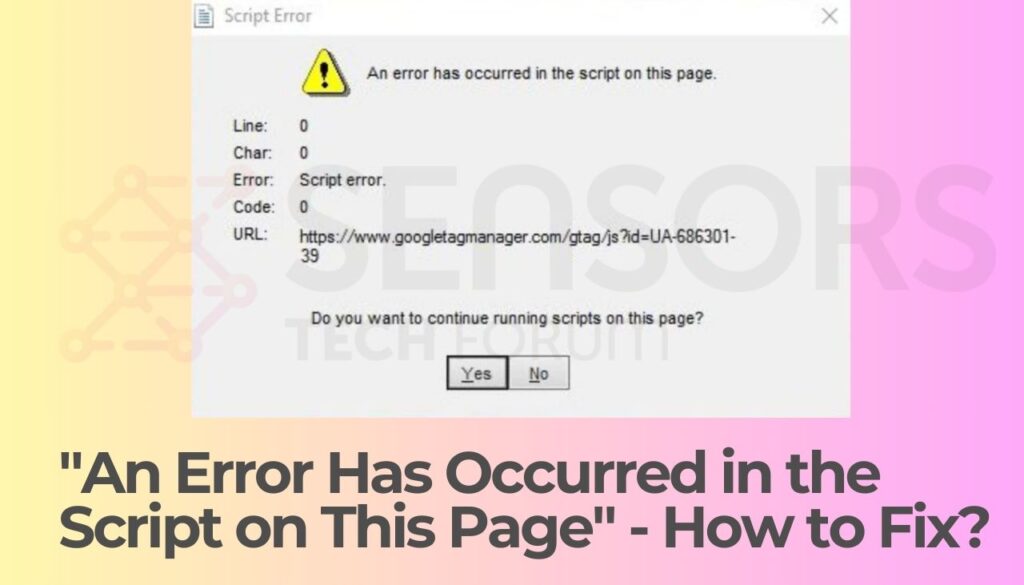
“Si è verificato un errore nello script di questa pagina” – Info Veloci
| Nome | “Si è verificato un errore nello script di questa pagina” |
| Tipo | Errore di script |
| Tempo di rimozione | Circa 15 minuti per scansionare l'intero sistema |
| Strumento di rimozione |
Verifica se il tuo sistema è stato interessato da malware
Scarica
Strumento di rimozione malware
|
Quali sono le cause “Si è verificato un errore nello script di questa pagina” in Internet Explorer?
Gli errori di script in Internet Explorer derivano dal modo in cui le pagine web visualizzano il contenuto o funzionano. Al centro, questi errori si verificano quando c'è un problema con il codice sorgente HTML della pagina web che non funziona correttamente con gli script lato client, come Microsoft JScript o Microsoft Visual Basic script.
Diversi fattori possono innescare queste discrepanze, portando ai frustranti messaggi di errore dello script che a volte gli utenti incontrano. Tra questi rientrano tecnologie web obsolete o corrotte, script bloccati a causa delle impostazioni di sicurezza, o anche interferenze da software antivirus. Inoltre, fattori aggiuntivi come cartelle Internet danneggiate o driver della scheda video obsoleti possono anche contribuire al problema.
Messaggi di errore comuni degli script e il loro significato
Quando si verificano errori di script, potresti vedere vari messaggi che indicano la natura del problema. Un messaggio comune include una dichiarazione sulla pagina web che non viene visualizzata o che non funziona correttamente, potenzialmente accompagnati da dettagli se scegli di visualizzarli.
Un altro messaggio tipico è “Fatto, ma con errori a pagina,” visibile nella barra di stato di Internet Explorer. Questi messaggi segnalano che si è verificato un problema durante l'esecuzione dello script della pagina web, sebbene non sempre individuino la causa esatta dell'errore.
Perché lo scripting attivo, ActiveX, e Java potrebbe innescare questi errori
Script attivi, Controlli ActiveX, e i programmi Java costituiscono la spina dorsale dei contenuti dinamici e dell'interattività su molti siti web. Tuttavia, queste tecnologie possono anche essere fonte di errori di script per diversi motivi. Se questi componenti sono bloccati sul tuo computer o all'interno della tua rete, Internet Explorer potrebbe non riuscire a visualizzare correttamente le pagine Web che si basano su questi elementi per la funzionalità.
Software di sicurezza che esegue la scansione del File temporanei di Internet o File di programma scaricati le cartelle possono interpretare erroneamente gli script come dannosi, impedendone l'esecuzione e causando errori. In aggiunta, la mancanza di supporto per le tecnologie web più recenti da parte di Internet Explorer può causare errori di script, soprattutto se la pagina web utilizza script Visual Basic lato client, che è deprecato.
Risoluzione degli errori di script richiede un approccio strutturato per identificare e risolvere i problemi sottostanti che li causano. Che si tratti di aggiornare il software, regolazione delle impostazioni di sicurezza, o verifica della configurazione di Active Scripting, ActiveX, e Java, adottare queste misure può contribuire a garantire un'esperienza più fluida, esperienza di navigazione senza errori.
Per una maggiore sicurezza e prestazioni, utilizzando un software di sicurezza aggiornato e completo come SpyHunter è possibile proteggere da script dannosi e altre minacce alla sicurezza, mantenendo il tuo sistema sicuro e la tua esperienza di navigazione ininterrotta.
Guida passo passo per risolvere il problema “Si è verificato un errore nello script di questa pagina” in Internet Explorer
Questi errori spesso si verificano a causa di problemi nel codice della pagina web o di problemi di compatibilità tra il sito web e il browser. Per fortuna, con qualche aggiustamento, molti di questi errori possono essere risolti, garantendo un'interazione più fluida con le pagine web.
Regola le impostazioni di Internet Explorer per prevenire errori di script
Per prevenire errori di script in Internet Explorer, iniziare dalle basi è fondamentale. La modifica delle impostazioni del browser può spesso stroncare sul nascere questi problemi. Ecco come puoi farlo:
- Apri Internet Explorer e vai su Strumenti menu. Se la barra dei menu non è visibile, premi il alt tasto per visualizzarlo.
- Selezionare opzioni di Internet e vai al Avanzato linguetta.
- individuare il navigazione sezione nell'elenco delle impostazioni. Qui, troverai opzioni come Disabilita il debug degli script (Internet Explorer) e Visualizza una notifica per ogni errore di script.
- Seleziona la casella accanto a Disabilita il debug degli script (Internet Explorer) per evitare che vengano visualizzati messaggi di errore. Anche, assicurare il Visualizza una notifica per ogni errore di script l'opzione è deselezionata per evitare di essere bombardati da notifiche di errore.
- Fare clic Applicare, poi OK per salvare le modifiche, e riavviare Internet Explorer affinché le modifiche abbiano effetto.
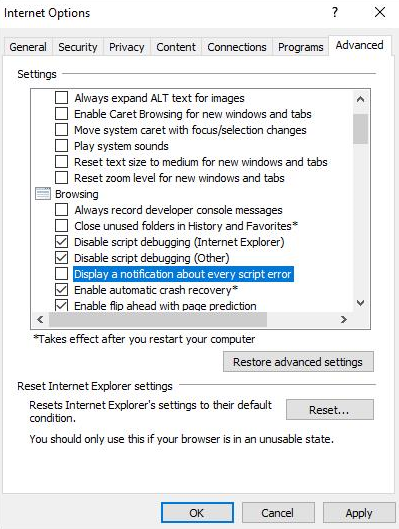
Questi semplici passaggi possono ridurre significativamente il verificarsi di errori di script, ma potrebbero non risolvere tutti i problemi, in particolare quelli relativi a tecnologie web obsolete o incompatibili.
Garantire l'esecuzione di script attivi, ActiveX, e Java sono abilitati
Alcuni siti web richiedono Active Scripting, ActiveX, e Java per visualizzare correttamente i contenuti. Se sono disabilitati in Internet Explorer, potrebbe portare a errori di script. Assicurare che queste impostazioni siano abilitate può risolvere alcuni errori. Ecco come:
- In Internet Explorer, andare al Strumenti menu, poi opzioni di Internet, e seleziona il Sicurezza linguetta.
- Clicca sul Livello personalizzato… pulsante per aprire le impostazioni di sicurezza.
- Scorri l'elenco fino a trovare Script attivi, consentire esso.
- Cerca le impostazioni per Controlli ActiveX e plug-in. Assicurare che consentire o Richiesta è selezionato per le opzioni ActiveX necessarie per consentire loro di essere eseguiti sui siti Web che ne hanno bisogno.
- Fare clic OK per applicare le modifiche e chiudere la finestra di dialogo.
- Riavviare Internet Explorer per applicare queste nuove impostazioni.
Tieni presente che l'attivazione di queste impostazioni può aumentare il rischio, come siti dannosi può sfruttare ActiveX e gli script. Così, è fondamentale avere un software di sicurezza potente, come SpyHunter, installato sul vostro computer. SpyHunter può rilevare efficacemente e rimuovere le minacce malware consentendoti di godere di tutte le funzionalità dei siti web.
Aggiorna Internet Explorer per evitare problemi di compatibilità
Le versioni obsolete di Internet Explorer potrebbero non essere compatibili con gli standard web più recenti, che porta a errori di script. Microsoft rilascia spesso aggiornamenti per migliorare la compatibilità, sicurezza, e prestazioni. Ecco come assicurarti che Internet Explorer sia aggiornato:
- Apri il Pannello Di Controllo e selezionare Windows Update.
- Controlla gli aggiornamenti e installa quelli disponibili per Internet Explorer. Windows Update dovrebbe elencare tutti gli aggiornamenti disponibili sotto Importante o Aggiornamenti facoltativi sezioni.
- Dopo l'aggiornamento, riavvia il computer per assicurarti che tutte le nuove impostazioni abbiano effetto.
Assicurarti di essere in esecuzione l'ultima versione di Internet Explorer può migliorare la compatibilità del sito web, riducendo potenzialmente gli errori di script.
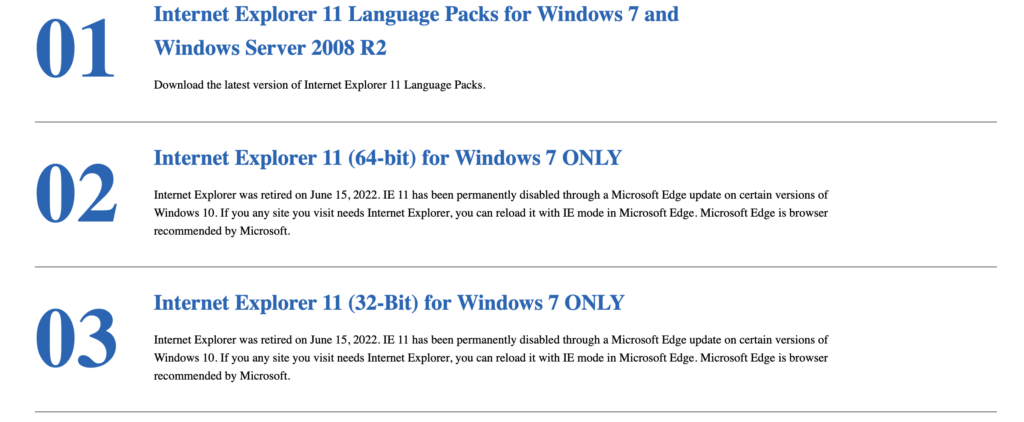
Nel caso in cui l'aggiornamento di Internet Explorer non risolva i tuoi problemi, o se gli errori di script persistono su vari siti web, potrebbe indicare un problema più profondo con la configurazione del computer o con le impostazioni di sicurezza stesse. In tali scenari, l'utilizzo di software di sicurezza specializzati come SpyHunter potrebbe aiutare a identificare e mitigare le vulnerabilità sottostanti che potrebbero contribuire agli errori di script.
Errori di script in altre app
Sebbene Internet Explorer sia ampiamente noto per la visualizzazione di errori di script, è essenziale riconoscere che tali problemi non sono limitati esclusivamente a questo browser. Altre applicazioni, in particolare all'interno della suite Microsoft Office, riscontrare anche errori di script simili.
Questi errori solitamente si verificano quando si verifica un errore nell'esecuzione di uno script necessario per una funzione o una caratteristica all'interno dell'applicazione. Capire questo è fondamentale, poiché evidenzia che gli errori di script possono trascendere i browser e influenzare gli strumenti di produttività su cui molti fanno affidamento quotidianamente.
Identificazione degli errori di script nelle app di Microsoft Office
Nelle applicazioni di Microsoft Office come Word, Eccellere, e presentazione in PowerPoint, gli errori di script in genere si rivelano quando si accede alle funzioni di aiuto o si integrano con i contenuti online.

Per esempio, un messaggio di errore che afferma, “Si è verificato un errore nello script di questa pagina” indica un errore di script. Questi errori possono derivare da vari problemi, comprese le versioni software obsolete, conflitti con estensioni di terze parti, o impostazioni di sicurezza errate che impediscono l'esecuzione fluida degli script.
Per identificare in modo efficiente un errore di script nelle app di Microsoft Office, osservare quando si verifica l'errore. È durante l'avvio, quando si tenta di accedere a una funzionalità, o durante il tentativo di utilizzare contenuti collegati online? Questa differenziazione può guidare gli sforzi di risoluzione dei problemi. Anche, i messaggi di errore spesso sono accompagnati da informazioni specifiche come i numeri di riga, numeri di carattere, e una breve descrizione dell'errore, che possono servire come indizi per individuare la fonte del problema.
Come “Si è verificato un errore nello script di questa pagina” Riguarda Outlook ed Excel
Gli errori di script in Outlook ed Excel possono avere un impatto significativo sull'esperienza utente e sulla produttività. Per Outlook, potrebbero apparire errori di script quando si fa clic sui collegamenti o si interagisce con la barra di navigazione, ostacolando potenzialmente l'accesso a funzionalità essenziali come Microsoft Office Online o calendari condivisi.
In Eccellere, gli errori di script spesso interrompono le funzionalità di aiuto, rendendo difficile l'accesso alle guide o ai tutorial direttamente dal menu di aiuto. Ciò può essere particolarmente problematico per gli utenti che cercano assistenza immediata con le funzionalità di Excel o suggerimenti per la risoluzione dei problemi.
Inoltre, questi errori di script possono portare a un degrado delle prestazioni in Outlook ed Excel, con app che potrebbero bloccarsi o bloccarsi. Per aziende e privati che fanno molto affidamento su questi strumenti per le operazioni quotidiane, risolvere tempestivamente gli errori di script è fondamentale per mantenere l'efficienza e garantire che i flussi di lavoro rimangano ininterrotti.
Per risolvere gli errori di script in queste applicazioni, si consiglia agli utenti di seguire le best practice per la risoluzione dei problemi. Ciò include la garanzia che siano installati gli ultimi aggiornamenti software, le estensioni del browser di terze parti sono disabilitate se influenzano l'applicazione, e verificando che le impostazioni antivirus non blocchino inavvertitamente gli script.
Per problemi più persistenti, tendere la mano a Supporto tecnico Microsoft o la consulenza di professionisti IT specializzati nelle applicazioni Microsoft Office può fornire soluzioni personalizzate.
Modificare le impostazioni di sicurezza in Microsoft Office per prevenire errori di script
Le applicazioni di Microsoft Office possono talvolta riscontrare errori di script a causa di rigide impostazioni di sicurezza. Per risolvere questi errori, la regolazione delle impostazioni di sicurezza può aiutare:
- Apri l'applicazione Microsoft Office in cui si verificano errori di script.
- Fare clic su "File", quindi 'Opzioni'.
- Vai a 'Centro protezione', e poi a 'Impostazioni Centro protezione'.
- Nelle 'Impostazioni Macro'’ o 'Impostazioni ActiveX', modificare le configurazioni su un'impostazione meno restrittiva ma comunque entro un livello di sicurezza confortevole per il tuo utilizzo.
- Applica le modifiche e riavvia l'applicazione.
Modificando queste impostazioni, l'applicazione diventa meno restrittiva sugli script, eliminando potenzialmente gli errori che ostacolano la funzionalità.
Assicurati che il tuo antivirus non contribuisca agli errori di script
Programma antivirus, mentre è essenziale per proteggere il tuo computer da malware e virus, a volte può essere troppo zelante, identificare erroneamente script innocui come minacce. Ciò può causare errori di script in varie applicazioni. Per assicurarti che il tuo antivirus non sia il colpevole:
- Apri l'interfaccia del tuo software antivirus.
- Individuare la sezione "Esclusioni", 'Eccezioni', O simili.
- Aggiungere le directory o le applicazioni specifiche che riscontrano errori di script all'elenco delle esclusioni. Per browser Web o applicazioni Office, escludere le loro cartelle primarie.
- Salva le modifiche e controlla se gli errori dello script persistono.
È fondamentale procedere con cautela qui, assicurandosi di non escludere cartelle o applicazioni che potrebbero essere potenzialmente sfruttate da software dannosi. Per coloro che cercano un ambiente informatico più sicuro senza compromettere la sicurezza, SpyHunter offre una protezione completa riducendo al minimo i falsi positivi che potrebbero causare errori di script.
Per risolvere gli errori di script al di fuori di Internet Explorer è necessario comprendere e adattare le impostazioni di sicurezza all'interno di applicazioni specifiche e assicurarsi che il software antivirus non interferisca eccessivamente con i processi di scripting legittimi.. Con la giusta configurazione e un approccio consapevole alla sicurezza, puoi migliorare le prestazioni del tuo sistema mantenendolo al sicuro dalle minacce reali.
Risolvi automaticamente i problemi di sicurezza che causano errori di script
Il software di sicurezza svolge un ruolo cruciale nella protezione del sistema da il malware e altre minacce che potrebbero causare errori di script. Tuttavia, impostazioni antivirus eccessivamente aggressive o definizioni obsolete possono bloccare per errore gli script legittimi, portando ad errori. Nei casi in cui hai escluso cause comuni come software obsoleti o problemi del browser, potrebbe essere il momento di effettuare una scansione per individuare minacce alla sicurezza.
SpyHunter è progettato per rilevare e rimuovere malware che i software antivirus tradizionali potrebbero non rilevare. Se sospetti che malware o spyware stiano causando errori di script, eseguire una scansione con SpyHunter può aiutare a identificare e risolvere queste minacce nascoste. Ricorda, scansioni regolari sono essenziali per mantenere un sistema sicuro e stabile, riducendo la probabilità di errori di script causati da malware.
Cancella i file temporanei di Internet e altri dati della cache del browser
Uno dei modi più semplici ma efficaci per risolvere gli errori persistenti degli script è cancellare i file temporanei di Internet e la cache del browser. questi file, destinato a rendere la navigazione più veloce memorizzando copie dei contenuti web a cui si è avuto accesso in precedenza, a volte può causare il caricamento di dati obsoleti o danneggiati nei siti web, che causano errori di script.
Per cancellare questi file e nascondiglio, accedi alle impostazioni o al menu delle opzioni del tuo browser e cerca una sezione dedicata alla privacy o alla cronologia. Da lì, dovresti trovare le opzioni per cancellare i dati di navigazione, assicurandoti di selezionare la rimozione delle immagini e dei file memorizzati nella cache e dei file Internet temporanei. In questo modo non solo si aiutano a risolvere gli errori di script, ma si migliorano anche le prestazioni generali del browser..
Insomma, gli errori persistenti di script possono derivare da varie fonti, compresi i browser obsoleti, conflitti software di sicurezza, o anche infezioni da malware. Seguendo i passaggi sopra descritti – aggiornare regolarmente il software, utilizzando SpyHunter per la scansione approfondita, e mantenere una cache pulita – puoi ridurre significativamente il verificarsi di questi errori.
FAQ: Correzione degli errori di script in Internet Explorer e altre app
L'aggiornamento dei driver può influire sulle occorrenze di errori di script??
Sì, l'aggiornamento dei driver può effettivamente influenzare la frequenza con cui si verificano errori di script. Autisti, in particolare i driver della scheda video, svolgono un ruolo fondamentale nel rendering fluido delle pagine web e nell'esecuzione degli script. Driver obsoleti o danneggiati potrebbe causare l'esecuzione inefficiente o errata degli script, che porta a errori di script.
Pertanto, assicurandoti che i driver del tuo dispositivo, in particolare quelli relativi alla grafica e ai video, essere aggiornati è fondamentale. La maggior parte dei produttori fornisce aggiornamenti gratuiti dei driver sui propri siti Web. Il controllo regolare può aiutare a mitigare lo script errori relativi a problemi del driver.
Gli errori di script sono segnali di un'infezione da virus o malware??
Gli errori di script nei browser Web possono talvolta essere indicativi di un'infezione da virus o malware sul sistema. Il software dannoso può modificare le impostazioni di sistema, interferire con i browser web’ operazioni, e corrompere i file necessari per la corretta esecuzione degli script.
Questa interferenza può portare ad un aumento degli errori di script. Se gli errori di script sono persistenti e accompagnati da un comportamento insolito del computer, come prestazioni lente, annunci inaspettati, o reindirizza a siti Web non familiari, potrebbe essere il momento di eseguire una scansione di sicurezza completa.
Ricorda, mentre gli errori di script non sono causati esclusivamente dal malware, a volte possono fungere da segnale di allarme precoce di un problema di sicurezza.


